Swift UIPickerView 刷新和滑动到指定位置 - 完整指南
{"title":"Swift UIPickerView 刷新和滑动到指定位置 - 完整指南","description":"学习如何在 Swift 中刷新 UIPickerView 并滑动到指定的 view。详细介绍 reloadAllComponents() 和 selectRow() 方法,并提供代码示例。","keywords":"UIPickerView, Swift, 刷新, 滑动, 指定位置, reloadAllComponents, selectRow, 代码示例","content":"要刷新 UIPickerView,可以通过调用 UIPickerView 的 reloadAllComponents() 方法来重新加载所有的数据。\n\n要滑动到指定的 view,可以使用 UIPickerView 的 selectRow(_:inComponent:animated:) 方法。该方法接受三个参数:要滑动到的行数、要滑动的组件索引以及是否使用动画。例如,要滑动到第一个组件的第三行,可以使用以下代码:\n\nswift\npickerView.selectRow(2, inComponent: 0, animated: true)\n\n\n这将使 UIPickerView 滑动到第一个组件的第三行,并使用动画效果。"}
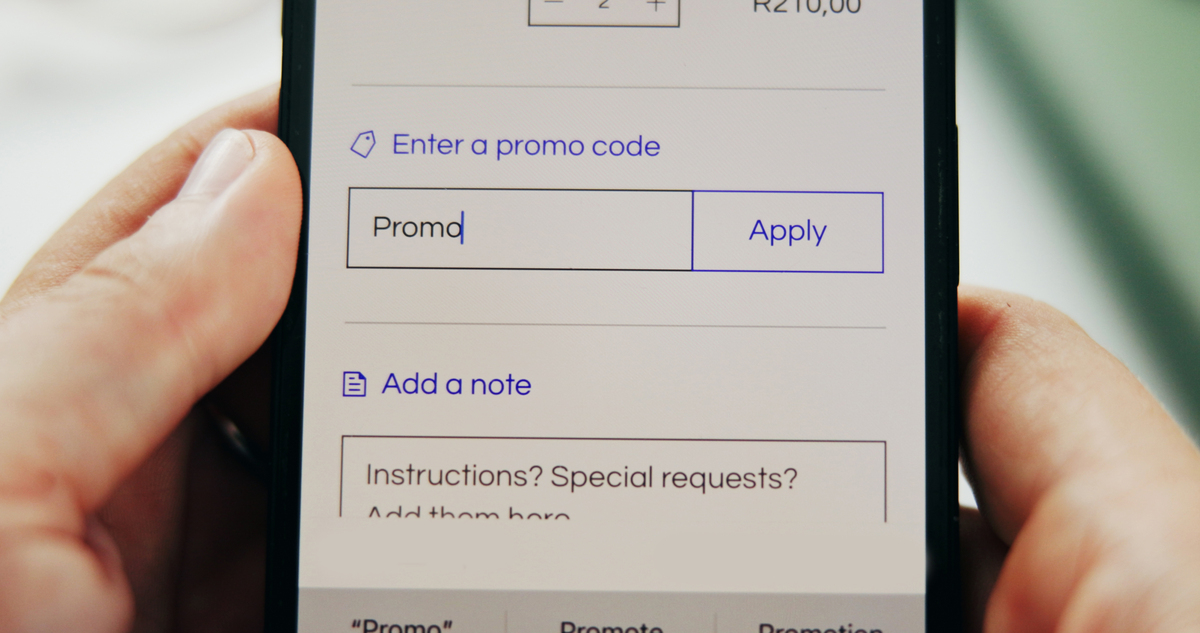
原文地址: https://www.cveoy.top/t/topic/p0VC 著作权归作者所有。请勿转载和采集!